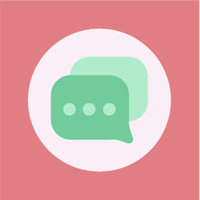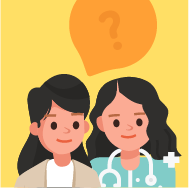- Beranda
- Semua Grup
- Life
- Random Chat
- 11 Aplikasi Scan Foto untuk Android dan Cara Menggunakannya
11 Aplikasi Scan Foto untuk Android dan Cara Menggunakannya

Ma, zaman sekarang teknologi makin canggih dan kita sudah bisa scan dokumen dengan memotretnya melalui smartphone tanpa mesin scanner lho. Nah di sini aku bakal kasih tahu 11 aplikasi scan foto untuk Android dan cara menggunakannya. Pastinya bakal berguna banget, makanya simak yuk thread di bawah ini.
Berikut adalah 11 aplikasi scan foto untuk Android dan cara menggunakannya:
1. CamScanner

Aplikasi populer Untuk scan sebuah dokumen yang berbentuk foto ada CamScanner. CamScanner menyediakan fitur untuk membuat hard copy, menjadi soft copy. Selain itu, pada aplikasi ini juga terdapat fitur OCR dimana Mama bisa melakukan scan teks pada gambar.
Cara menggunakan Camscanner:
1. Download aplikasi pada platform Play Store maupun App Store
2. Klik ikon foto yang terletak pada kanan bawah layar
3. Posisikan foto atau dokumen yang akan di scan secara rapi
4. Tekan ikon kamera untuk mengambil foto yang akan di scan
5. Kamu dapat memotong dokumen tersebut
6. Setelah selesai, tekan tanda centang maka dokumen foto tersebut sudah dapat menjadi file pdf, doc, jpg, dan lainnya.
2. Adobe Scan

Adobe merupakan sebuah aplikasi untuk mengedit sebuah dokumen apa saja yang cukup terkenal.
Cara menggunakan Adobe Scan:
1. Download aplikasi tersebut melalui Play Store atau App Store
2. Arahkan dokumen yang akan di scan ke posisi yang tepat dan rapi
3. Tekan tombol shutter jika posisi dokumen sudah pas
4. Klik continue
5. Pilih warna yang akan kamu terapkan menggunakan Grayscale, bisa menggunakan warna hitam putih
6. Setelah mengedit warna sesuai kemauan, klik save untuk menyimpan hasil scan foto tersebut.
3. Document Scanner SDK App

Keunggulan dari Document Scanner SDK adalah dapat digunakan untuk scan foto, maupun dokumen lain secara bersamaan.
Selain itu aplikasi ini juga telah terintegrasi dengan Google Drive dan Dropbox.
Cara menggunakan Document Scanner SDK App:
1. Klik ikon kamera pada bagian bawah layar
2. Foto dokumen dengan jelas, rapi, dan tidak blur
3. Klik centang di pojok kanan atas untuk melanjutkan proses pengeditan
4. Potong bagian yang tidak diperlukan dengan menggunakan garis tepi yang tersedia
5. Ketik centang kembali untuk menyimpan jika dokumen telah selesai di edit
6. Pilih format dokumen yang akan diterapkan pada hasil pemindaian tersebut.
4. Genius Scan

Genius Scan merupakan salah satu aplikasi populer lainnya untuk memindai sebuah foto hard copy.
Cara menggunakan Genius Scan:
1. Download aplikasi Genius Scan di Play Store
2. Pilih ikon kamera yang tertera di bawah layar smartphone
3. Pastikan dokumen yang akan di scan tampak rapi dan imbang di kedua sisinya
4. Foto dokumen tersebut kemudian edit dan buang bagian yang tidak diperlukan
5. Kamu dapat melakukan perubahan warna dengan menekan ikon equalizer
6. Untuk merotasi foto kamu dapat menggunakan ikon "rotate"
7. Setelah selesai, silahkan klik save untuk menyimpan dokumen tersebut.
5. Tiny Scanner

Aplikasi pemindai yang bisa digunakan selanjutnya adalah Tiny Scanner.
Cara menggunakan aplikasi Tiny Scanner:
1. Download aplikasi Tiny Scanner di Google Play Store, atau website resminya
2. Klik ikon kamera jika ingin mengambil gambar langsung
3. Aplikasi ini juga bisa mengupload foto dari galeri
4. Atur garis pinggir dokumen yang akan di scan
5. Klik ikon centang pada layar bagian bawah
6. Dokumen siap dikirim dengan menggunakan format yang diinginkan.
6. My Scans

My Scans juga merupakan aplikasi scanner foto dan dokumen untuk handphone dengan sistem iOS.
Cara menggunakan My Scans:
1. Klik ikon kamera pada bawah layar smartphone
2. Pastikan dokumen tidak terlihat buram, dan tampak sama rata di kedua sisi
3. Klik centang untuk melanjutkan proses pengeditan
4. Potong bagian yang tidak diperlukan dengan menggunakan garis tepi yang telah disediakan
5. Klik ikon centang setelah selesai mengedit dokumen yang di foto
6. Simpan dokumen dengan format yang diinginkan, seperti JPEG, maupun PDF.
7. Simple Scan

Simple scan merupakan aplikasi penyedia layanan pemindaian yang dapat di unduh di play store. Platform ini memiliki keunggulan untuk mudah digunakan.
Cara menggunakan Simple Scan:
1. Klik ikon kamera pada bawah layar smartphone
2. Pastikan dokumen tidak terlihat blur
3. Klik centang untuk melanjutkan proses pengeditan
4. Potong bagian yang tidak diperlukan dengan menggunakan garis tepi yang telah disediakan.
5. Tekan arah panah ke kanan untuk menyimpan jika dokumen telah selesai di edit
6. Simpan dokumen dengan format yang diinginkan, seperti JPEG, maupun PDF.
8. Fast Scanner

Cool Mobile Solution merupakan pengembang dari aplikasi Fast Scanner. Mereka menyediakan layanan dengan memerlukan ukuran penyimpanan yang kecil.
Cara menggunakan Fast Scanner:
1. Download aplikasi Fast Scanner di Google Play Store, maupun App Store
2. Klik ikon kamera jika ingin mengambil gambar langsung
3. Aplikasi ini juga bisa mengupload foto dari galeri
4. Atur dokumen agar tampak rapi dan pas dengan memotong bagian yang tidak perlu
5. Klik ikon centang pada layar bagian bawah
6. Dokumen siap disimpan dengan menggunakan format yang diinginkan, temasuk PDF, dan DOC.
9. Text Fairy

Pengguna Text Fairy akan diuntungkan dengan adanya fitur OCR. Selain itu, aplikasi ini juga bisa menyaring sebuah tulisan untuk dilanjutkan ke clipboard aplikasi lain.
Cara menggunakan aplikasi Text Fairy:
1. Klik ikon kamera pada atas layar
2. Foto dokumen dengan jelas dan tidak buram
3. Klik centang untuk melanjutkan proses pengeditan
4. Potong bagian yang tidak diperlukan dengan menggunakan garis tepi yang tersedia
5. Ketik centang kembali untuk menyimpan jika dokumen telah selesai di edit
6. Simpan dokumen dengan format yang diinginkan.
10. Microsoft Office Lens

Aplikasi ini bisa Mama dapatkan melalui Google Play Store secara gratis. Keunggulan dari aplikasi ini adalah pada kemudahan dalam penggunaannya.
Cara menggunakan Microsoft Office Lens:
1. Download aplikasi Microsoft Office Lens di Google Play Store, atau website resminya
2. Klik ikon kamera jika ingin mengambil gambar langsung
3. Aplikasi ini juga bisa mengupload foto dari galeri. Maka izinkan agar aplikasi ini dapat mengakses perangkat yang digunakan
4. Atur garis pinggir dokumen maupun foto yang akan di scan
5. Klik ikon centang pada layar bagian bawah
6. Dokumen foto siap disimpan dengan menggunakan format yang diinginkan.
11. Clear Scan

Aplikasi Clear Scan merupakan platform penyedia layanan scanner yang telah diunduh hingga 5 juta kali di Google Play Store. Selain fitur lengkap sekaligus kemudahan yang diberikan, aplikasi ini juga memberikan hasil pemindaian tanpa adanya watermark.
Cara menggunakan Clear Scan:
1. Download aplikasi Clear Scan pada platform Play Store maupun App Store
2. Klik ikon foto yang terletak pada bawah layar
3. Posisikan foto atau dokumen yang akan di scan dengan rapi
4. Tekan ikon kamera untuk mengambil foto yang akan di scan
5. Setelah selesai, tekan tanda centang maka dokumen foto tersebut sudah dapat menjadi file pdf, doc, jpg.